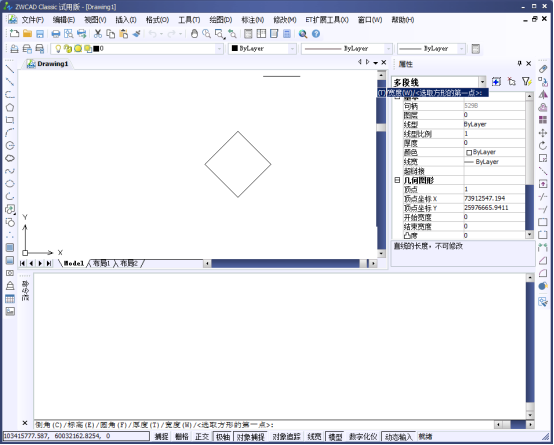自動追蹤的作用也是輔助精確繪圖。制圖時,自動追蹤能夠顯示出許多臨時輔助線,幫助用戶在精確的角度或位置上創建圖形對象。自動追蹤包括極軸追蹤和對象捕捉追蹤的兩種模式。
極軸追蹤
【極軸追蹤】功能實際上是極坐標的一個應用。該功能可以使光標沿著指定角度移動,從而找到指定點。
開啟與關閉【極軸追蹤】功能的方法有以下幾種
1.快捷鍵:按F10 快捷鍵,可以切換其開關狀態
2.狀態欄:右鍵單擊狀態欄中的【極軸】
當我們在使用極軸追蹤之前,應設置正確的追蹤角度。移動光標到狀態欄中的【極軸】按鈕上并且單擊右鍵,在彈出的快捷菜單中我們選擇【設置】選項,如下圖一所示。系統自動打開【草圖設置】對話框,設置所需要的極軸追蹤角度和增量角,參考下圖二所示。當光標的相對角度等于該角,或者是該角的整數倍時,評不上將顯示追蹤路徑,如下圖三所示。
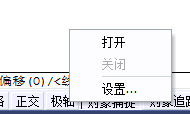
圖一
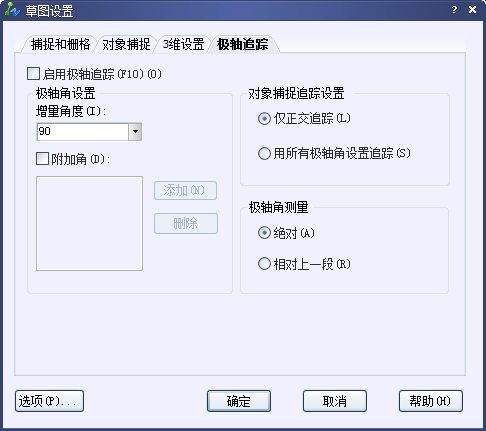
圖二
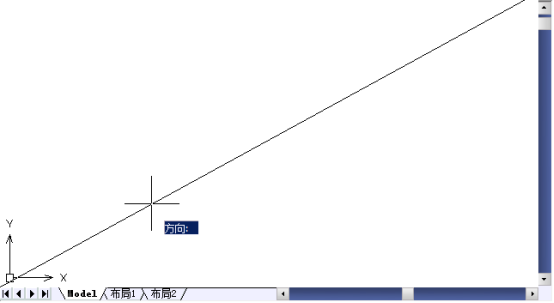
圖三
實例:使用極軸追蹤繪制四邊形
1.設置對象捕捉模式。在命令行中輸入SE命令,打開【草圖設置】對話框,激活【對象捕捉】選項卡,在其中設置參數,參考下圖。
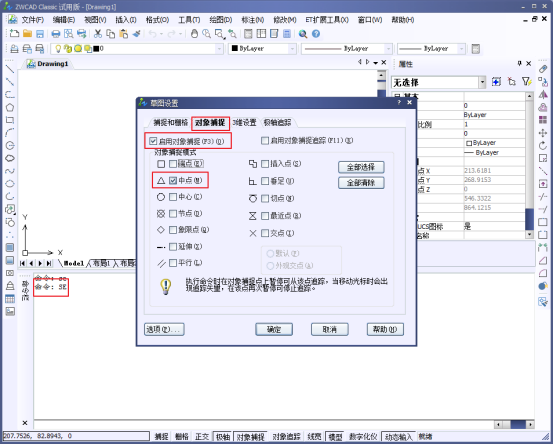
2.設置極軸追蹤叫,激活【極軸追蹤】選項,設置【增量角】為45°,參考下圖。
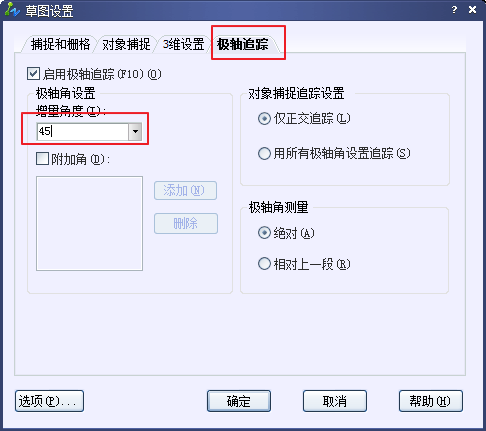
3.繪制我們的圖形,在右側工具欄中選中【多段線】
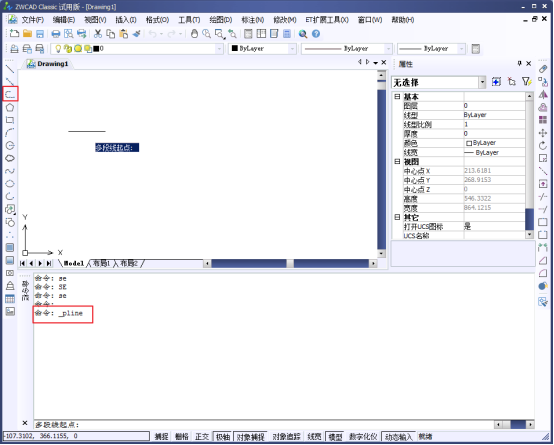
4.我們在圖紙上任意選中一點,然后在該點的右下角方向,找到315°的極軸追蹤線,且輸入我們的線段長度【1000】
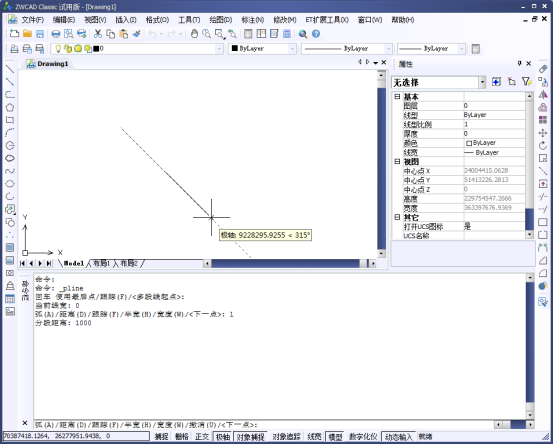
5.同樣的在結束點上在移動至左下方找到225°的極軸追蹤線,且輸入我們的線段長度【1000】,在135°的方向重復動作。
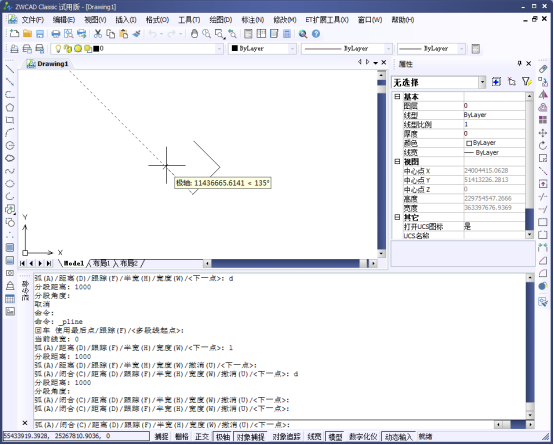
6.我們最終可以得到下圖。一個傾斜45°的正方形,且邊長為1000。